સૌથી સેમસંગ લેપટોપ જ્યારે ખરીદી પહેલાથી જ એક સેમસંગ બિલ્ટ-ઇન વસૂલાત પાર્ટીશન સાથે આવે છે. જોકે, તે ઘણી વખત માનવામાં આવે છે જો આ પાર્ટીશન કાઢી નાખવામાં આવે છે, તો પછી ત્યાં તેને પુનઃપ્રાપ્ત કરવા માટે કોઈ રીત હોય છે. તે માત્ર ઓળખાશે કે કોઈ ચોક્કસ જવાબ આપી શકાય કારણ કે જો તે પુનઃપ્રાપ્ત કરી શકાતી નથી, તો પછી તે ફક્ત સેમસંગ સુરક્ષા માપદંડનો એક ભાગ છે.
- સેમસંગ પુનઃપ્રાપ્તિ પાર્ટીશન કેવી રીતે બનાવવા
- સેમસંગ પુનઃપ્રાપ્તિ પાર્ટીશન કેવી રીતે ઍક્સેસ કરવું
- સેમસંગ પુનઃપ્રાપ્ત પાર્ટીશન કાઢી નાખવામાં આવે છે
- કેવી રીતે કાઢી નાખવામાં સેમસંગ લેપટોપ પર હિડન પુનઃપ્રાપ્તિ પાર્ટીશન
- કેવી રીતે ક્લોન અને સેમસંગ પુનઃપ્રાપ્તિ પાર્ટીશન પુનઃસ્થાપિત કરવાની
- સેમસંગ દૂષિત પાર્ટીશન ડેટા પુનઃપ્રાપ્ત
ભાગ 1 સેમસંગ પુનઃપ્રાપ્તિ પાર્ટીશન કેવી રીતે બનાવવા
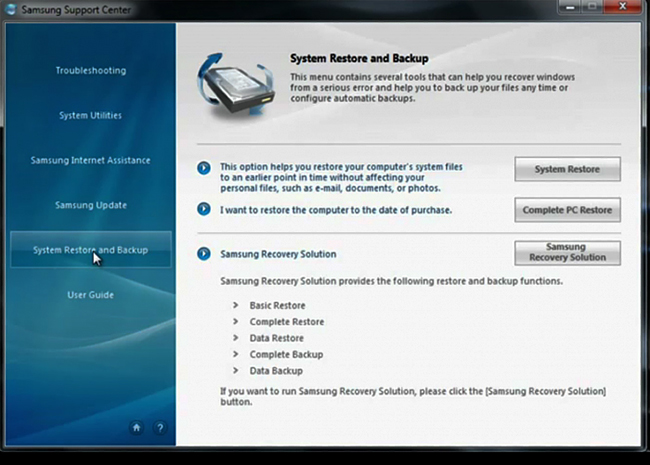
મોટા ભાગના લોકો માટે, સેમસંગ પુનઃપ્રાપ્તિ પાર્ટીશન બનાવવાની પ્રક્રિયા અજ્ઞાત પ્રદેશ છે. થોડા સરળ પગલાંઓ વાપરીને, તો આ પરિપૂર્ણ કરી શકાય છે. અહીં કેવી રીતે છે:
-ધ યુએસબી-HDD પ્રથમ બુટ ઉપકરણ બનાવાયું કરવાની જરૂર છે.
-હવે, સેમસંગ પુનઃપ્રાપ્તિ ઉકેલ સંચાલન સાધન એ USB પેન ડ્રાઈવ લેપટોપ (અથવા ડેસ્કટોપ, કારણ કે જરૂરિયાત ઊભી) શામેલ હોવી આવશ્યક છે.
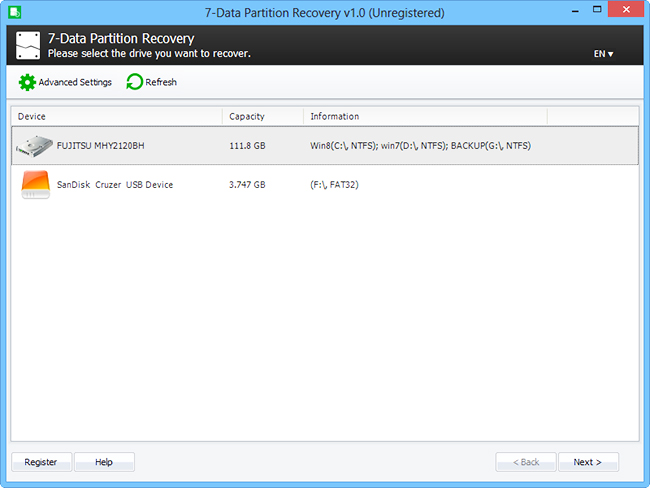
-Booting યુએસબી માંથી થવું જોઈએ.
સેમસંગ પુનઃપ્રાપ્તિ ઉકેલ -આ પ્રક્રિયા ત્યારબાદ શરૂ થાય છે.
સેમસંગ પુનઃપ્રાપ્તિ ઉકેલ -આ પ્રક્રિયા ત્યારબાદ શરૂ થાય છે.
-Next 'પ્રારંભ હાર્ડ ડિસ્ક ડ્રાઇવ' પર ક્લિક વિકલ્પ સાથે આવે છે.

-A પુષ્ટિ આપવામાં કરવાની જરૂર છે. તેથી, 'હા' ક્લિક કરવું આવશ્યક છે.
20 GB કે 'પુનઃપ્રાપ્તિ વિસ્તારનું કદ' વ્યાખ્યાયિત કરવા માટે જરૂર -ત્યાં છે. એકવાર પૂર્ણ થાય, 'આગલું' ક્લિક કરવું આવશ્યક છે.
કે આમ કરવાથી -પછી, 'ઓકે' પસંદ કરવી જોઇએ. પાર્ટીશનીંગ સામાન્ય તરીકે ચાલુ કરી શકો છો.
-ધ પ્રક્રિયામાં કેટલોક સમય લે છે, જેથી વધુ સારી રીતે થોડા મિનિટ માટે રાહ
-પછી પાર્ટીશનીંગ પૂર્ણ થઈ જાય, 'પુનઃપ્રાપ્તિ વિસ્તાર સ્થાપન' ચાલુ રાખવી જોઇએ, 'ઓકે' પર ક્લિક કરીને અનુસર્યા.
-A નવી વિન્ડો માટે 'ચાલુ સ્થાપન' પૂછે છે. તેથી પસંદ 'ઓકે'.
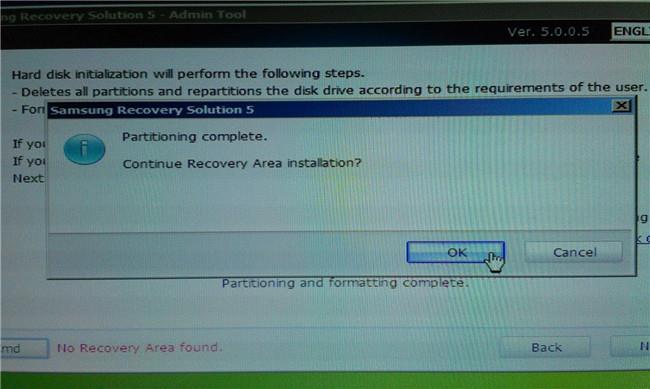
થોડી મિનિટો માટે રાહ જોઈ રહ્યું -પછી, 'પુનઃપ્રાપ્તિ પર્યાવરણ' ઇન્સ્ટોલ કરવામાં આવશે
-હવે, જો એમબીઆર ઠીક કરવાની જરૂરી છે તે પૂછવામાં આવશે શકે છે. તેથી 'ઓકે' ક્લિક.
એમબીઆર સુધારો પૂર્ણ થાય છે -પછી, 'ઓકે' ક્લિક કરવું આવશ્યક છે.
-ત્યાં એક પ્રશ્ન જો કોઈ યુએસબી કે DVD માંથી વસૂલાત વિસ્તારમાં પ્રારંભિક સ્થિતિ છબી ઉમેરો કરવા માંગે હોઈ શકે છે. તે 'રદ કરો' પર ક્લિક કરો વધુ સારું છે. બેકઅપ કરવામાં આવે છે, તો પછી 'ઓકે' ક્લિક.
-હવે, વિન્ડોઝ સ્થાપન ડિસ્ક શામેલ હોવી જોઈએ અને 'ઓકે' ક્લિક કર્યું છે.

-windows ફોર્મેટ કરેલા છે અને લેપટોપ પર સ્થાપિત હોવું જ જોઈએ.
-જ્યારે અરજી રન 'બજાવવું' પગલું 1 અને સેમસંગ પુનઃપ્રાપ્તિ ઉકેલ અરજી પર ક્લિક હોવું જ જોઈએ 'સ્થાપિત કરી શકાય છે.
-ધ કોમ્પ્યુટર પુનઃશરૂ કરી શકાય છે અને પછી સિસ્ટમ, બેકઅપ લો. જસ્ટ F4 દબાવીને, પુનર્સ્થાપિત બુટ સમયે શક્ય છે.
ભાગ 2 કેવી રીતે સેમસંગ પુનઃપ્રાપ્તિ પાર્ટીશન ઍક્સેસ કરવા
સેમસંગ પુનઃપ્રાપ્તિ પાર્ટીશન ઍક્સેસ ફક્ત પ્રક્રિયા છે કે જે શરૂઆતમાં બનાવવામાં આવી હતી બીજા ભાગ છે. સિસ્ટમ ફેક્ટરી સેટિંગ્સ પર પાછા પુનઃસ્થાપિત કરવાની જરૂરિયાત છે. અહીં કેવી રીતે છે:
કારણ કે તે તમામ મુખ્ય ફાઇલો, ફોલ્ડર્સ અને કાર્યક્રમો લેપટોપ સ્થાપિત કાઢી નાખવા સંભાવના છે -Any માહિતી તેમજ સંગ્રહિત કરવાની જરૂર છે કે, બેકઅપ ફેક્ટરી પુનઃસ્થાપિત કરતા પહેલા હોવી જોઇએ.
-હવે, તે શરૂ અથવા ફરી-બુટ લેપટોપ સારી છે.
સ્ટાર્ટ-અપ પ્રક્રિયા સમય મુ-, તે પર ક્લિક કરો યોગ્ય F કી અથવા કી સંયોજન મહત્વનું છે. સેમસંગ માટે, F4 છે. કિસ્સામાં કીઓ કામ કરવા નિષ્ફળ, પછી સ્ક્રીન સંદેશ માટે શોધી શકાય છે, એક સૂચક પુનઃપ્રાપ્તિ પ્રક્રિયા શરૂ કરવા માટે, કારણ કે કામ કરે છે. ત્યાં ઉદાહરણો હોઈ શકે છે જ્યારે વસૂલાત પાર્ટીશન ઉત્પાદક સાથે સંપર્કમાં વિચાર લેપટોપ ગેરહાજર છે, તેથી વધુ સારી છે.
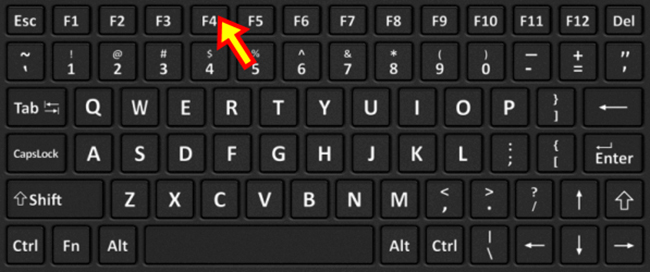
કારણ કે પ્રક્રિયા વિશે સ્ક્રીન પર સમજાવ્યું -Instructions અનુસરવામાં કરવો જોઇએ. તે કેટલાક સમય લેશે પરંતુ તેમ કહેતો એક સંદેશ પુનઃસ્થાપિત સમાપ્ત થાય દેખાઇ શકે છે.
ભાગ 3 "જો RECOVERY પાર્ટીશન કાઢી નાખવામાં આવે છે, સેમસંગ પુનઃપ્રાપ્તિ ઉકેલ કરશે નહીં કાર્ય. એકવાર કાઢી નાખવામાં આવે છે, ત્યાં RECOVERY પાર્ટીશન ફરીથી કરવાની કોઈ રીત છે." તે સાચું છે?
પછી ભલે તે સાચું કે નથી અથવા માત્ર એક માત્ર સુરક્ષા માપદંડ અથવા ફક્ત સેમસંગ વિચાર છે, એમ કહી શકાય મુશ્કેલ છે. પરંતુ થોડા કિસ્સાઓમાં, તે જોવામાં આવ્યું છે કે જ્યારે ડિસ્ક અપગ્રેડ સમયે અન્ય PC પર વસૂલાત પાર્ટીશન પુનર્સ્થાપિત, ત્યાં કોઈ હકારાત્મક પરિણામ હતું. ત્યાં તે કદાચ, મદ એક લઈ શકો છો સેમસંગ આધાર કંઈક હોવું જોઈએ.
ભાગ 4 કેવી રીતે સેમસંગ લેપટોપ પર હિડન પુનઃપ્રાપ્તિ પાર્ટીશન કાઢી નાખવા
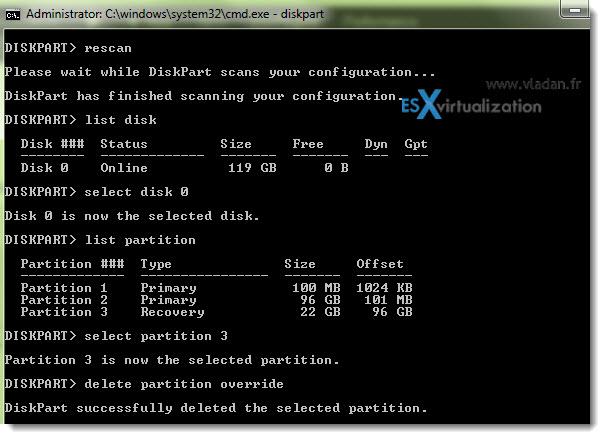
સામાન્ય રીતે, તમે નીચેના પગલાંઓ લઈ શકો છો:
આદેશ પ્રોમ્પ્ટ અને પ્રકાર ડિસ્કપાર્ટ બારી -Open.
-હવે આદેશ 'ફરી સ્કેન' દાખલ કરીને અને 'enter' કી દબાવો.
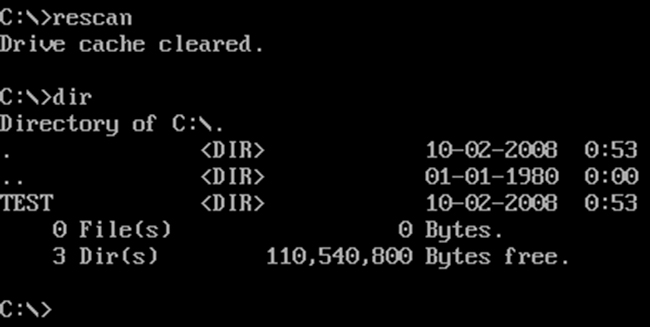
યાદી ડિસ્ક અને પ્રેસમાં -Type દાખલ કરો.
-હવે પ્રકાર 'ડિસ્ક 0 પસંદ' અને પ્રેસ દાખલ કરો.
-Type યાદી પાર્ટીશન અને Enter દબાવો કી દાખલ કરો.
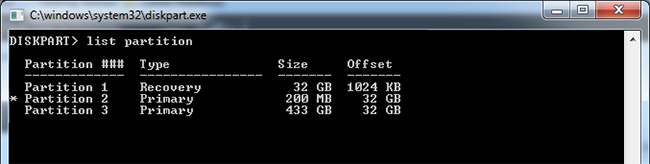
પાર્ટીશન 3 પસંદ કરો, પાર્ટીશન ઓવરરાઇડ કાઢી નાંખો, અને લાગુ પડે છે.
ભાગ 5 કેવી રીતે ક્લોન અને સેમસંગ પુનઃપ્રાપ્તિ પાર્ટીશન પુનઃસ્થાપિત કરવાની
સેમસંગ પુનઃપ્રાપ્તિ પાર્ટીશન પુનઃસ્થાપિત કરી ખૂબ જ ઉદ્યમી કામ હોઇ શકે છે. પાર્ટીશન ક્લોનીંગ એક સારા પસંદગી છે. ડિસ્ક ક્લોનીંગ સોફ્ટવેર, Clonezilla, ઘોસ્ટ અથવા પેરાગોન જેવા ઘણા દ્વારા ઉપયોગમાં થોડા નામ સિસ્ટમો ઝાકઝમાળ છે. ક્લોનિંગ જાળવણી અને ખૂબ જ રીતે કામ કરે છે બધું કર્યા પછી અપેક્ષા કરી શકો છો.
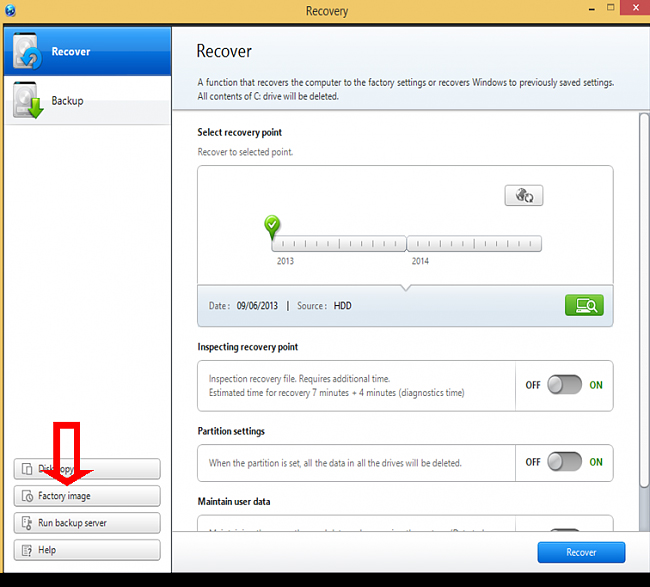
ઘણી વખત, એક પ્રશ્ન રહે છે, તો પુનઃપ્રાપ્તિ પાર્ટીશન ખરેખર જરૂરી છે જો મુખ્ય ભાગલાના ક્લોન હાજર છે. પરંતુ તે નક્કી કરવા માટે મુશ્કેલ છે.
ભાગ 6 સેમસંગ વસૂલાત પાર્ટીશન કામ કરતું નથી, તો શું કરી શકાય?
અન્ય સમસ્યા એ છે કે વપરાશકર્તાઓ સામનો કે સેમસંગ પાર્ટીશન પુનઃપ્રાપ્તિ કામ કરતું નથી છે. આ માત્ર કોઇ અન્ય સિસ્ટમ કે જે બેકઅપ છે જેવું છે. સિસ્ટમ ક્રેશ થાય, તો ખાતરી કરો કે તમે સેટિંગ્સ છબી પુનઃસ્થાપિત છે, જે ફરજિયાત હશે તેની ખાતરી કરો. Wondershare ડેટા પુનઃપ્રાપ્તિ suppoted " પાર્ટીશન પુનઃપ્રાપ્તિ ", "કાઢી નાખેલ ફાઇલ પુનઃપ્રાપ્તિ" અને "રો હાર્ડ ડ્રાઈવ પુનઃપ્રાપ્તિ".

- અસરકારક રીતે કોઈપણ સંગ્રહ ઉપકરણ ગુમાવેલો અથવા કાઢી ફાઇલો, ફોટા, ઓડિયો, સંગીત, ઇમેઇલ્સ પુનઃપ્રાપ્ત, સુરક્ષિત અને સંપૂર્ણપણે.
- રીસાઇકલ બિન, હાર્ડ ડ્રાઇવ, મેમરી કાર્ડ, ફ્લેશ ડ્રાઈવ, ડિજિટલ કેમેરા અને કેમકોર્ડર પાસેથી માહિતી પુનઃપ્રાપ્તિ ટેકો આપે છે.
- અચાનક કાઢવો, ફોર્મેટિંગ, હાર્ડ ડ્રાઈવ ભ્રષ્ટાચાર, વાયરસ હુમલો, સિસ્ટમ ક્રેશ વિવિધ પરિસ્થિતિઓમાં હેઠળ માટે માહિતી પુનઃપ્રાપ્ત કરવા માટે ટેકો આપે છે.
- વસૂલાત પહેલા પૂર્વાવલોકન તમે પસંદગીના વસૂલાત કરવા માટે પરવાનગી આપે છે.
- સપોર્ટેડ ઓએસ: વિન્ડોઝ 10/8/7 / XP / Vista, મેક ઓએસ એક્સ (Mac OS X 10.6, 10.7 અને 10.8, 10.9, 10.10 યોસેમિટી, 10.10, 10.11 અલ Capitan, 10.12 સીએરા) iMac, MacBook, Mac પર પ્રો વગેરે
ક્રમમાં ગુમાવી અથવા કાઢી માહિતી પુનઃપ્રાપ્ત કરવા માટે, Wondershare ડેટા પુનઃપ્રાપ્તિ નીચેના રીતે કામ કરી શકે છે:
પગલું 1 તમે સેમસંગ પાર્ટીશન પુનઃપ્રાપ્ત કરવા માંગો છો ફાઇલો પ્રકાર પસંદ કરો, ક્લિક કરો "બધા ફાઇલ પ્રકાર" વિકલ્પ અને આગામી.

પગલું 2 સ્કેનીંગ શરૂ કરવા માટે તમારા સેમસંગ હાર્ડ ડ્રાઈવ પાર્ટીશન પસંદ કરો. ઝડપી સ્કેન શોધી શકતા નથી, તો તમારા ડેટા ગુમાવવાથી ઊંડા agian સ્કેન પર જાઓ. તે વધુ માહિતી શોધવા આવશે, પરંતુ તે વધુ સમય લેશે.

પગલું 3 છેલ્લે, પૂર્વાવલોકન વિકલ્પ પસંદ જોઇએ, પુનર્પ્રાપ્તિ પદ્ધતિ પસંદ કરવામાં અને ફાઈલ સાચવી.

કોઈ અજાયબી, સાધન હાલમાં સૌથી પ્રિફર્ડ અને બ્રાઉઝર્સ વચ્ચે એક પસંદ કરેલ છે.
પાર્ટીશન
- પાર્ટીશન ફાઇલ પુનઃપ્રાપ્ત +
-
- લોસ્ટ પાર્ટીશન પુનઃસ્થાપિત
- કાચો પાર્ટીશન ફાઈલો પુનઃપ્રાપ્ત
- સેમસંગ પુનઃપ્રાપ્તિ પાર્ટીશન
- યુએસબી પાર્ટીશન Recvoery
- પાર્ટીશન પુનઃપ્રાપ્તિ
- વિસ્ટા પાર્ટીશન Recvoery
- કાઢી નાખ્યું Partiton પુનઃપ્રાપ્ત
- પાર્ટીશન મર્જ
- ક્લોન પાર્ટીશન
- અમાન્ય પાર્ટીશન કોષ્ટક
- સ્પ્લિટ પાર્ટીશન
- Win10 કાઢી પાર્ટીશન
- Win10 / મેક માં પાર્ટીશન બનાવો
- પાર્ટીશન ફાઇલની પુનઃપ્રાપ્તિ
- મેક પાર્ટીશન પુનઃપ્રાપ્તિ
- Win10 માં પાર્ટીશન મર્જ
- GPT પાર્ટીશન
- ફોર્મેટ કરેલા પાર્ટીશન ડેટા પુનઃપ્રાપ્ત






